Problem
Nach dem Update von vSphere 5.x auf 6.0 funktioniert das coole neue Webbaierte Host-UI nicht. Stattdessen erscheint die Fehlermeldung:
503 Service Unavailable (Failed to connect to endpoint: [N7Vmacore4Http16LocalServiceSpecE:0xffa014e8] _serverNamespace = /ui _isRedirect = false _port = 8308)
Lösung
- SSH auf dem betroffenen Host aktivieren, einloggen
- ein Backup der Reverse-Proxy Config endpoints.conf erstellen
# cp /etc/vmware/rhttpproxy/endpoints.conf /etc/vmware/rhttpproxy/endpoints.conf.backup
- die Datei /etc/vmware/rhttpproxy/endpoints.conf bearbeiten
# vi /etc/vmware/rhttpproxy/endpoints.conf
- Diese Zeile entfernen (in vi durch drücken von d+d in der Zeile):
/ui local 8308 redirect allow
- Die rhttpproxy-Dienste neu starten:
# /etc/init.d/rhttpproxy restart
- Fertig. Jetzt klappt der Zugang über https://<ip>/ui wieder.
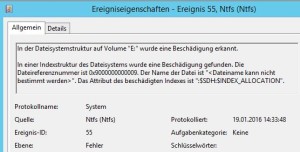 Das Erstellen eines oder mehrere Snapshots, zum Beispiel durch Backupsoftware (Veeam, R2Data, Tivoli …) erzeugt Fehler und Warnungen im Eventlog des Windows-Servers:
Das Erstellen eines oder mehrere Snapshots, zum Beispiel durch Backupsoftware (Veeam, R2Data, Tivoli …) erzeugt Fehler und Warnungen im Eventlog des Windows-Servers: